触控板|Brydge iPad pro 12.9 MAX+: 你的下台电脑键盘?( 三 )

文章插图
说到快捷键,不得不聊两句蓝牙键和开机键。这两个按键均在键盘靠右上的部分。长按电源键一秒后,键帽中的LED灯闪烁绿色。蓝牙配对时,长按蓝牙键一秒钟,同样电源位置的LED灯变成蓝色闪烁灯光。在说明书上更是有一个Max+专属的功能,instant-on技术,说人话就是只要距离上一次使用不超过四个小时,开盖即用,无需等待,且不会更多的消耗电量。不得不说的,Max+确实做到了厂商能做到的极限。键盘支持三档背光灯,在黑暗环境下,即使是一档的背光已经足够。调到三档后,亮度增加,压光依旧出色,只有很少的溢光现象。为了让Max+有着更长的续航,我多数时间都在使用最低档进行文字工作。令人心满意足的触控体验键盘上除了按键之外另一个重点可能就是触控板的体验。横向比较的话,Max+ 的触控板是最大的,几乎大到让人不适应。尺寸达到了恐怖的13.6厘米*8.2厘米,在这种尺寸的加持下,触控体验变得丝滑有序。

文章插图
拥有大面积触控板的同时,有着不高误触率。右手大拇指内侧在正常打字位置,因为触控面积过大,有时会直接放在触控板上。光标有显示但没有指向的点击。(左侧为Max+,右侧为妙控,下方是 combo touch )。更大的触控板就有更大的鼠标行程,对于 iPad 这种分辨率的机器,要进行精密操作(修图视频编辑等功能),一个更好的触控板对于工作效率的提升是成倍的。在宣传语中的下一台电脑何必是电脑,而连接上键盘的iPad更加如虎添翼。一张图已经足以显示其尺寸的可怕。
触控体验不仅是简简单单的按点拖动,对于苹果来说,生态的统一是更为重要的一点。在拿到键盘的时候,我就对 Max+ 的系统统一性持怀疑态度,毕竟不是自家产品,那么联动的顺滑有没有做到和妙控一样的无缝连接呢。拿到手后,键盘用实际行动打消了我的疑虑。
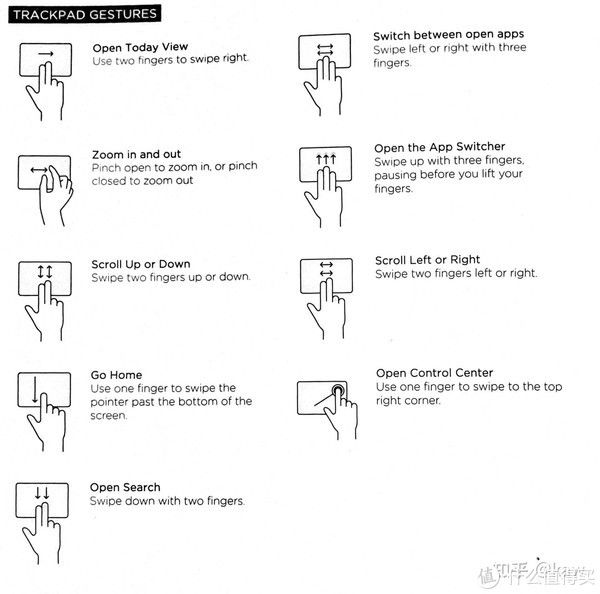
文章插图
通过在说明书上的阅读,了解到了关闭assitivetouch setting后,可以使用多种不同手势进行iPad的操作。不仅仅是简单的点、按,甚至做到了呼出后台,清理等功能的无缝连接。甚至更加令人欣喜的是Brydge增加了两指放大缩小的功能,这样更多的操作已经烂熟于Mac的用户心中。不仅触控体验丝滑,操作逻辑和平时使用的 MacBook Air 和迷你感觉非常类似,一致感很高,学习成本几乎降成了0。令人称心如意的移动办公体验说完了其键盘输入和触控的体验,能否移动办公,远距离是不是可以完美替代电脑也是它能否成为一台生产力工具的条件之一。十一假期,我拿着我的 iPad pro 进行了7天的远距离办公和长文字输入。休息期间奶茶店等等。配对也是只有第一天在家的时候进行了一次配对,其他任意时间都是开盖即连。打字手感较好,连打字速度好像都变快了哈哈。

文章插图
出发前的家中。出发的心情让人难以平静。

文章插图
路上的高铁。前面小哥的华为matebook在我看来也逊色了不少。

文章插图
休息期间奶茶店。整理一下之后工作需要的图片以便于更好的进行后期工作等等。 多场景使用无缝连接,让人安心。满足文字输入工作和轻量照片修图等工作是让我有信心不打开笔记本。不错的手感也让随行的同事禁不住把玩。我也顺道装了一把。哈哈。
推荐阅读
- oled|5K轻薄本屏幕天花板!无畏Pro14性能体验兼备,2022换新首选
- 电竞版|敢于跟iPhone叫板!Redmi K50电竞版的底气究竟在哪里?
- 充电器|安卓旗舰平板三星 Galaxy Tab S8 系列没有配备充电器
- oppo|配置到位设计拉满,OPPO平板爆料提前看!性能和生态适配亮点多多
- 天玑|OPPO首款平板外观官方曝光;vivo高管暗示天玑9000旗舰很快登场
- 平板电脑|OPPO首款平板电脑上架京东开启预约:窄边框设计,2 月 24 日发布
- find x5|挑战手机影像天花板?Find X5系列搭载两颗旗舰芯,还有3A算法大招
- 视界|荣耀平板双11告捷 极致产品力助力冲击市场第一
- 笔记本|荣耀平板双十一告捷,平板三国江湖新格局形成
- 平板电脑|华为平板电脑手写笔外观专利获授权












